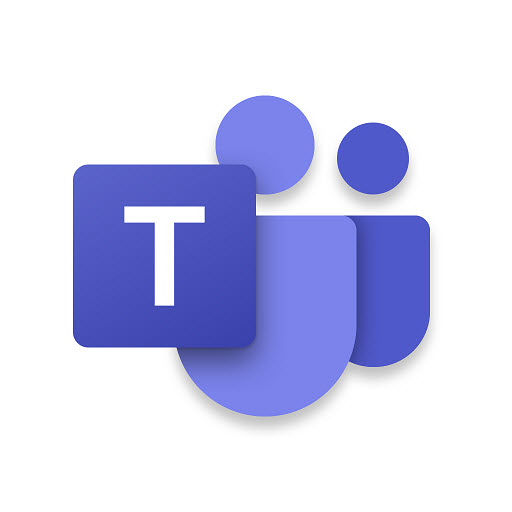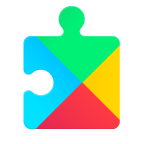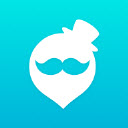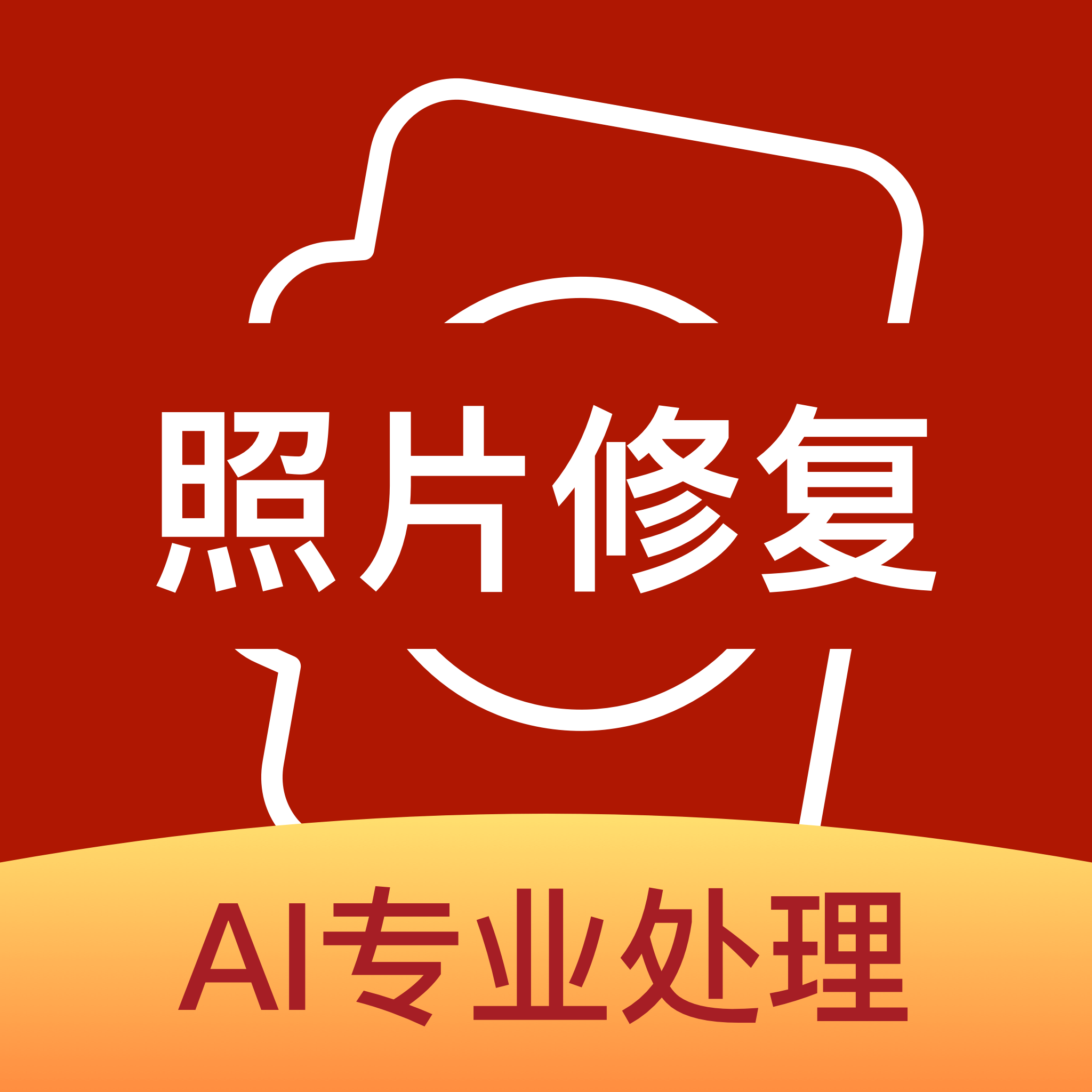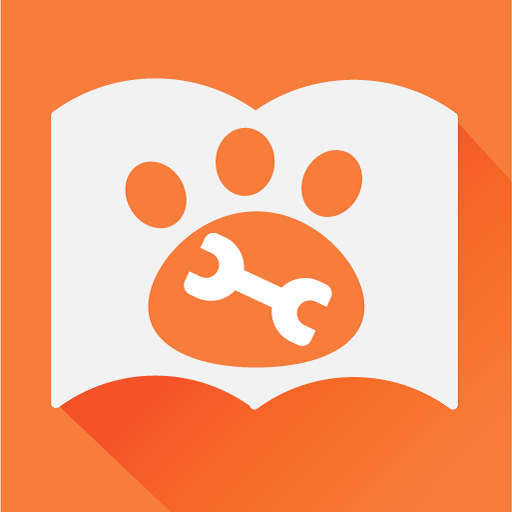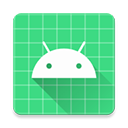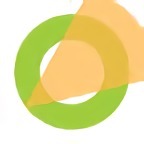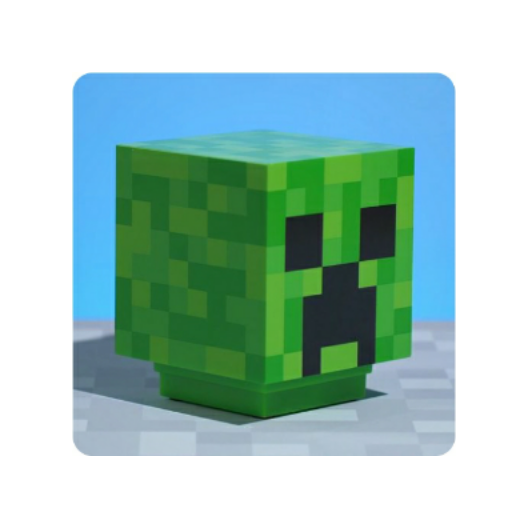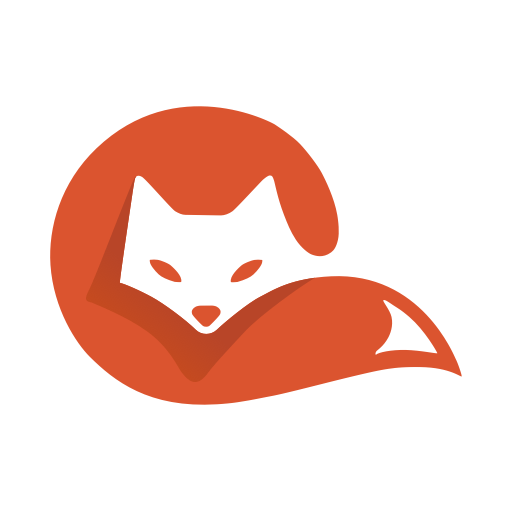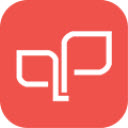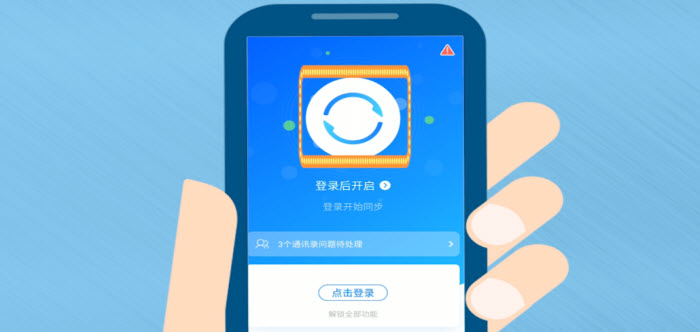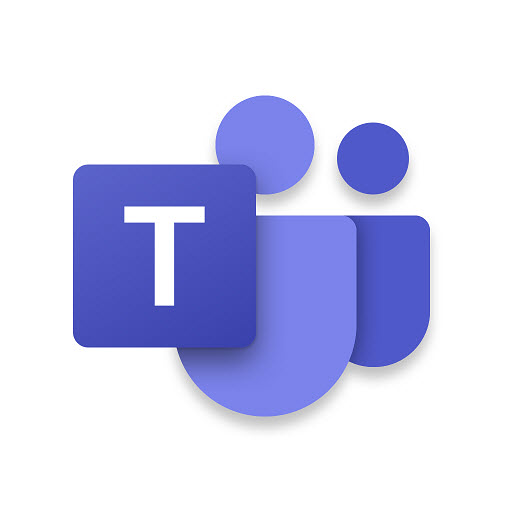
- 简介
- 应用截图
- 应用信息
- 相关版本
- 专题推荐
应用介绍
更新查看全部
错误修复和性能改进
microsoft teams手机版是由微软官方打造的一款网络会议应用程序。microsoft teams不仅有手机版还有电脑版程序,你可以在microsoft teams上快速创建自己的会议或者一键加入到别人的会议之中,操作十分简单。
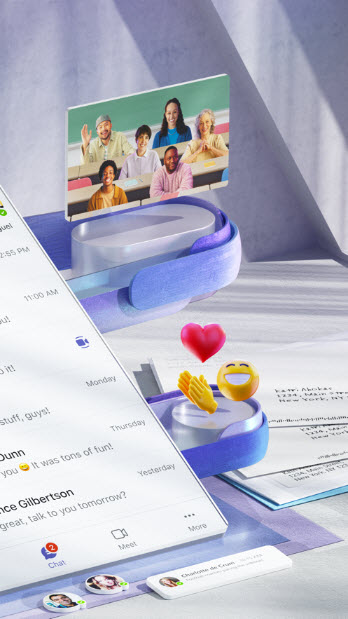
microsoft teams手机版介绍
一款由微软公司开发的团队协作工具,自2016年推出以来,已经成为了企业团队通信的首选工具之一。它集成了聊天、会议、文件共享、日程安排等功能,使得团队可以更高效地进行沟通和协作。
microsoft teams怎么加入会议
一、从应用中加入 Teams 会议
1、会议开始前或正在进行时,从 日历 中在会议上选择 加入。
2、打开摄像头,选中背景筛选器,然后选择你喜欢的显示效果:
①选择自定义背景。
②选择 模糊。
3、选择音频设置。
4、选择“立即加入”。
二、在网页上加入 Teams 会议
没有 Teams 应用? 你仍然可以加入 Teams 会议。
1、在电子邮件邀请中,选择 点击这里加入会议。
还可以使用电子邮件中的拨入号码和会议 ID 进行拨入。
2、你有三种选择:
①下载 Windows 应用:下载 Teams 桌面应用。
②在浏览器上继续:在 web 上加入 Teams 会议。
③打开 Teams 应用:如果已经拥有 Teams 应用,直接进入会议。
3、键入你的姓名。
4、选择音频和视频设置。
5、选择 立即加入。
6、根据会议设置的不同,您将立即进入会议,或进入大厅,在此会议中的某人将会准许您进入会议。
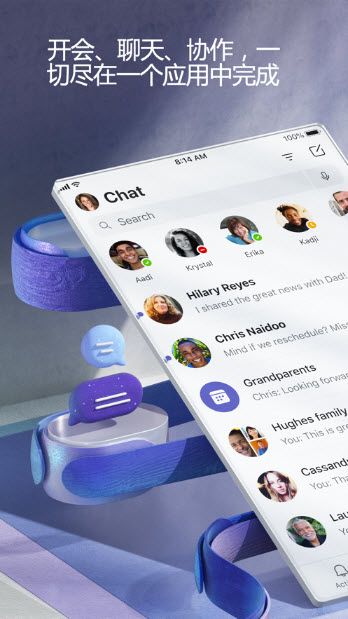
microsoft teams怎么安排会议
一、移动版
若要安排会议,请转到应用 “会议”按钮 日历“,然后选择右 ”安排会议“按钮 ”安排会议“。
转到 ”添加 向团队添加人员按钮 “, 然后选择要邀请的人。
接下来,转到”共享到频道“:
①如果要在频道中举行会议,请选择相应的频道。
②如果不需要,请跳过它。
注意: 在频道中召开会议时,相关人员将能在该频道中看到并加入会议。
然后,设置开始和结束时间并编写活动说明。
最后,选择”完成“即可成功安排会议。
二、桌面版
1、安排会议
可通过以下几种方式在 Teams 中安排会议:
①在 聊天 ”安排会议“按钮 框中选择”安排会议 (,在聊天框中键入新消息) 以与聊天中的人员预订会议。
②转到 应用 “会议”按钮 日历“,然后选择 右上角的” 新建会议“。
③在日历中选择时间范围。 系统将会弹开一个日程安排表单。
在日程安排表单中,可以为会议指定标题、邀请人员和添加会议详细信息。 使用”日程安排助理“查找适合每个人的时间。
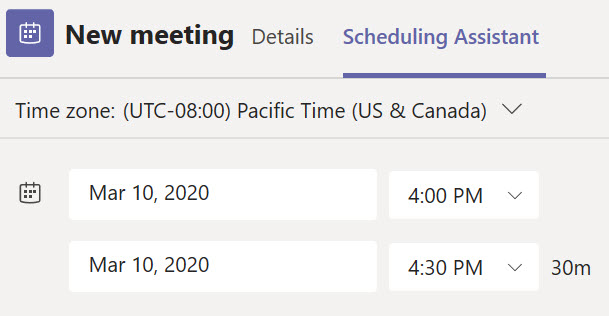
填写完详细信息后,选择”保存“。 此操作将关闭日程安排表单并将发送邀请到每个人的 Outlook 收件箱。
注意: 如果在日历中Outlook类别,它们会显示在Teams窗体顶部的”类别“中。 如果要更改类别的名称或颜色,则需要从Outlook。
2、邀请组织外部的人员
使用 Teams,你可以邀请组织外部的人员,包括没有 Teams 许可证的人员。 你需要他们的完整电子邮件地址才能邀请他们。
①转到显示”添加必需与会者“的位置。 如果任何人是可选与会者,请改为选择”可选“。
②键入人员的完整电子邮件地址(例如:Joe@example.com)。
③选择”邀请“。 他们将收到一封电子邮件,其中包含指向会议的链接。
3、创建频道会议
①选择”新建会议“。
②在显示”添加频道“的位(时间和日期字段下)置输入频道名称。
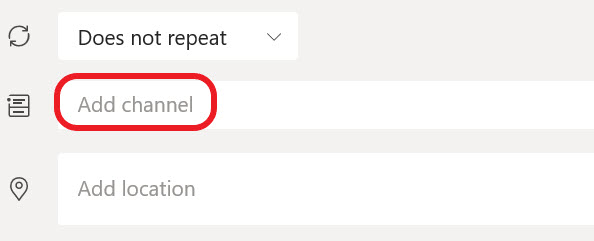
发送邀请后便无法编辑或添加频道。 需要使用更新后的频道发送新邀请。
注意:
①在频道中召开会议时,团队中的所有人都能在该频道中看到并加入会议。
②此功能在专用频道中不可用。
添加完所需人员后,选择”日程安排助理“以找到最佳时间。
如果是定期会议,请打开”不重复“旁边的下拉菜单(正好位于日期下方)。 从默认选项中选择所需的频率,或选择”自定义“来创建自己的节奏。
3、在频道日历中安排会议
如果不熟悉如何向频道添加日历,请参阅在频道中查看所有会议Teams。 完成操作后,有多种方式可以将事件添加到共享日历。
①选择日历顶部的”添加新事件“。
②单击并拖动日历上的光标以选择一个时间块。
③或者,选择应用顶部的”现在开会“旁边的箭头以打开菜单,然后选择”安排会议“。
上述每个操作都将打开填写了频道名称的计划表单,并手动输入其Outlook添加组或个人。 组织外部的来宾和合作伙伴将无法访问频道日历,并且还需要添加到会议邀请中。
4、右键单击可查看更多选项
右键单击日历中的活动以进行 RSVP,如果已取消,则将其删除,或者打开邀请以查看会议详细信息。 如果活动是 Teams 会议,则还可以选择”在线加入“和”与参与者进行聊天“。
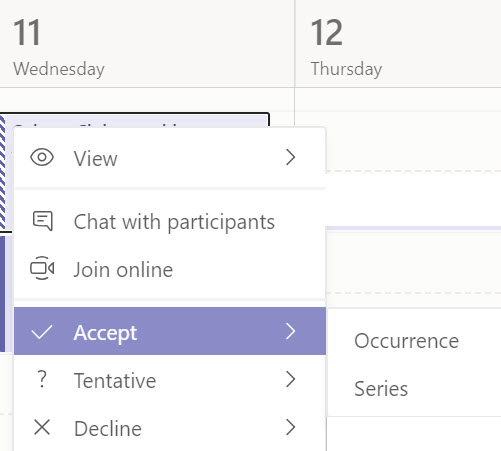
在会议开始前 5 分钟,Teams 会议将在日历中的活动上显示一个加入按钮。 某人加入会议后,活动将更改颜色以表示他们处于在线状态。
选择”加入“可打开会议设置窗口,以在加入在线会议前确认首选的摄像机和麦克风设置。
注意: 如果日历中有重叠的会议,则加入按钮不可用。 但是仍然可以右键单击该活动,然后选择”在线加入“。
microsoft teams手机版特色
1、便捷的在线交流
支持文本、图片、文件、GIF等形式的交流,还可以创建不同的聊天组,方便团队成员按照不同的项目或任务进行交流。
2、音视频会议
它支持音视频会议,可以同时邀请多个成员参加会议,还可以在会议中共享屏幕、展示PPT等文件。此外,Teams还支持录制会议,方便团队成员回顾会议内容和细节。
microsoft teams手机版功能
1、快速创建会议,无论是工作还是家庭会议都能轻松使用,适用于各种场景,相当的方便。
2、直接在 Teams 中对任何人发起视频通话,高度清晰的视频通话,音质好,拒绝模糊。
3、你可以快速将文件分享给其他人,以更轻松地协调工作分配或个人项目。
microsoft teams手机版优势
超级便利的网络会议app,可以在网页、电脑以及手机上使用,适用于各种场景,如办公或者家庭会议等等。
应用截图
应用信息
- 当前版本:14161.0.0.20240
- 更新日期:2024-03-12 09:34
- 应用大小:159.17M
- 开发者:未知
- 包名:com.microsoft.teams
- MD5:399153db0af98a0513624e03c856d968
- 权限说明:点击查看
- 隐私说明:点击查看
相关版本
-
其他版本下载地址
-
teams会议软件查看详情
排行榜